يحتوي Finder في OS X على أربعة طرق: Icon ، List ، Cover Flow ، و Column ، والتي يمكن تنشيطها على أي نافذة Finder لعرض محتوياتها بطرق مختلفة.
لكل منها مزاياها واستخداماتها ، على الرغم من أن العديد منها قد يستخدم عرض الأعمدة في كثير من الأحيان لأنه يعرض مستويات متعددة من شجرة الدليل في نفس النافذة ، وبالتالي يمكن أن يساعد في تنظيم الملفات والتنقل خلالها.
بينما تجعل هذه الميزة التنقل ونقل الملفات أسهل قليلاً ، فغالبًا عند التمرير لأعلى أو لأسفل في عرض الأعمدة لن يتغير حجم العمود. يؤدي هذا أحيانًا إلى اقتطاع أسماء الملفات الطويلة أو أن يكون العمود واسعًا للغاية ويستهلك مساحة الإطار.
للتغلب على هذه العيوب الخاصة بعرض العمود ، توفر Apple بعض الخيارات لتغيير حجم الأعمدة:
- سحب
الخيار الأساسي لتغيير حجم الأعمدة في نظام التشغيل OS X هو النقر على فاصل الأعمدة وسحبه (إلى يمين العمود) ، والذي سيتوسع أو يتقلص وفقًا لذلك ؛ ومع ذلك ، يمكن أن يكون هذا قليلاً من العبء إذا كنت بحاجة إلى توسيع أعمدة متعددة في إطار. بالإضافة إلى سحب عمود واحد ، يمكنك تعيين كل الأعمدة ديناميكيًا بنفس الحجم عن طريق الضغط على مفتاح Option عند سحب فاصل عمود واحد.
- خيارات القائمة السياقية
إذا نقرت بزر الماوس الأيمن فوق فاصل الأعمدة ، فسترى قائمة سياقية تظهر تحتوي على ثلاثة خيارات إضافية لعمود "تغيير الحجم" ، والتي تتعلق بالعمود الحالي ، وجميع الأعمدة بالتساوي ، وكل الأعمدة على حدة. تعمل هذه الخيارات على ضبط الأعمدة تلقائيًا لتغيير حجمها إلى المحتوى الحالي أو جميع المحتويات أو ضبطها لتكون متساوية في الحجم.
- النقر المزدوج
يمكن أيضًا استدعاء الوظائف المتوفرة في القائمة السياقية بالنقر المزدوج فوق العمود مع أو بدون توفير مدخلات مفتاح التعديل. إذا قمت بالنقر المزدوج مباشرةً فوق فاصل الأعمدة ، فسيتم تغيير حجم عموده ليتناسب مع محتوياته ، ولكن إذا قمت بالضغط على مفتاح Option أثناء القيام بذلك ، فسيتم تغيير حجم جميع الأعمدة في النافذة لتلائم محتوياتها. بدلاً من ذلك ، إذا قمت بالضغط على مفتاحي Shift و Option عند النقر المزدوج ، فسيتم تعيين كل الأعمدة بنفس الحجم.
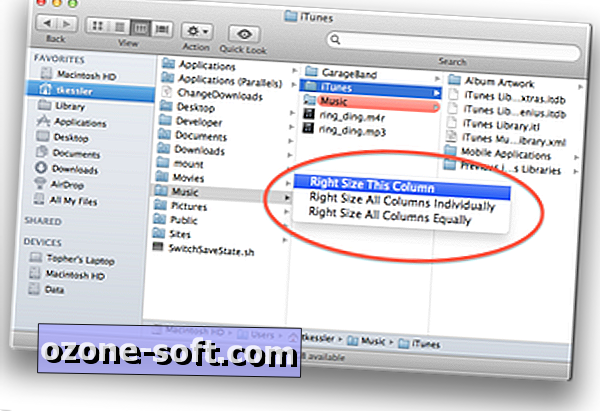
توفر لك هذه الخيارات في OS X الوظائف التي تقدمها Apple لضبط أحجام الأعمدة. لسوء الحظ ، هذا يعني أنه لا توجد طريقة لتغيير حجم الأعمدة تلقائيًا لتتناسب مع محتوياتها - وهي راحة استفادتها شركة Apple بطريقة أو بأخرى من خلال تكرارات OS X المختلفة. لا يبدو أن هناك سببًا يجعل Apple تتجنب مثل هذا الخيار ، لذا نأمل أن يشق طريقه في نظام التشغيل في إصدار مستقبلي. في الوقت الحالي ، ستحتاج إلى استخدام أحد هذه التعديلات اليدوية لتغيير حجم الأعمدة في Finder.













ترك تعليقك